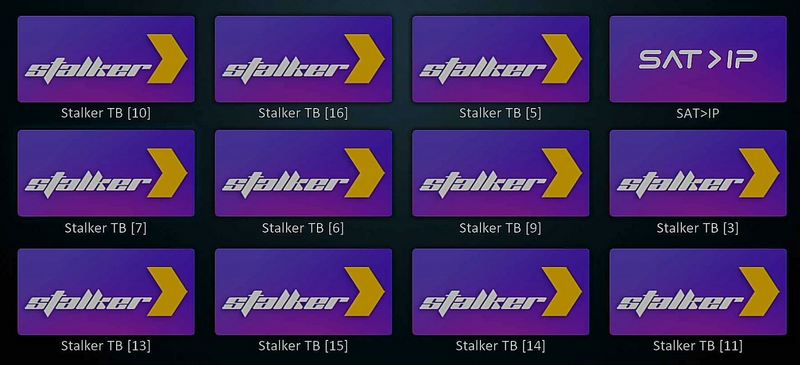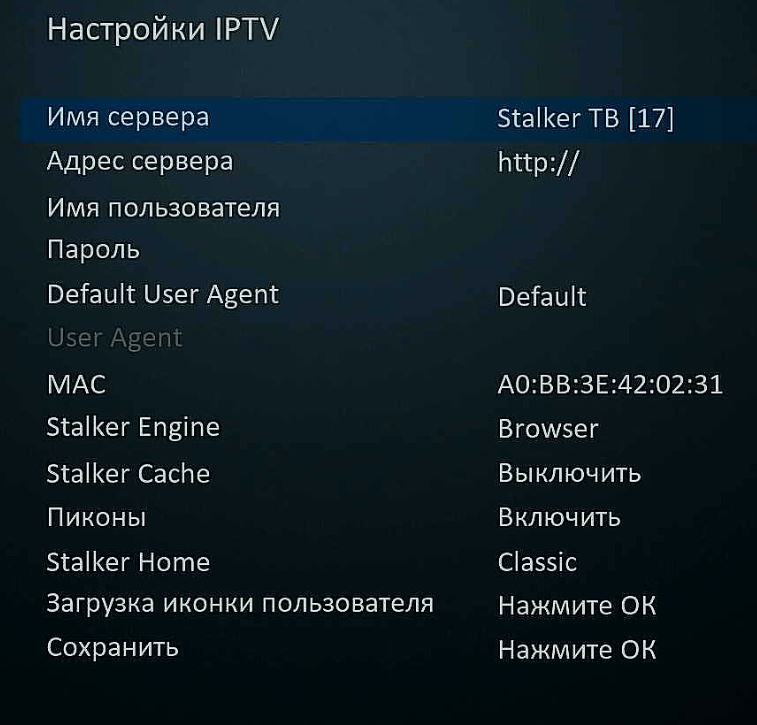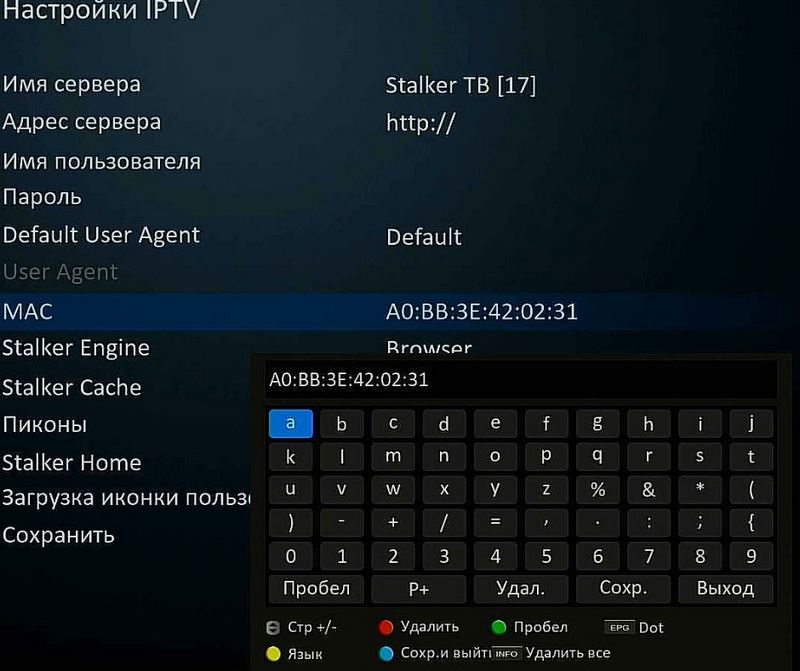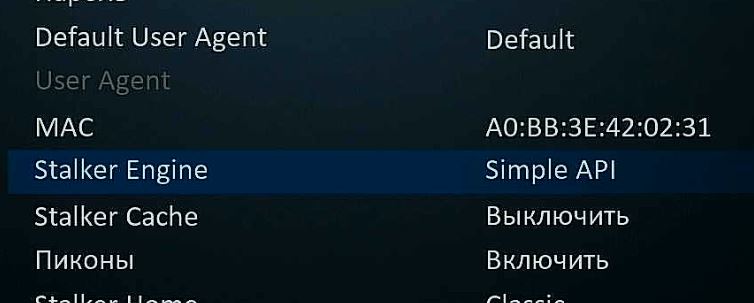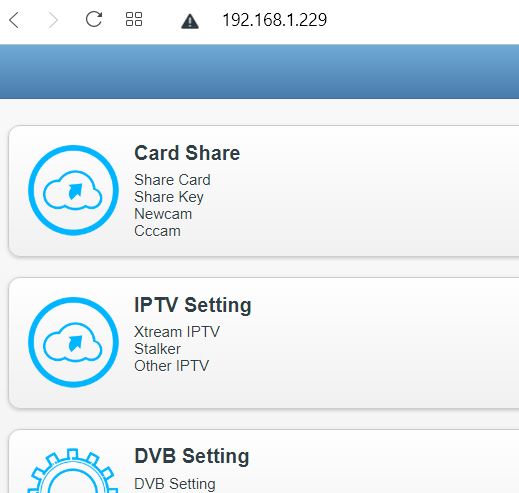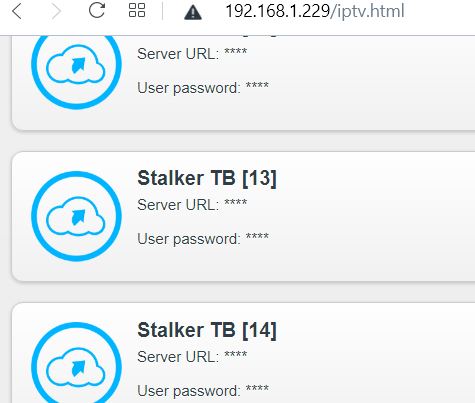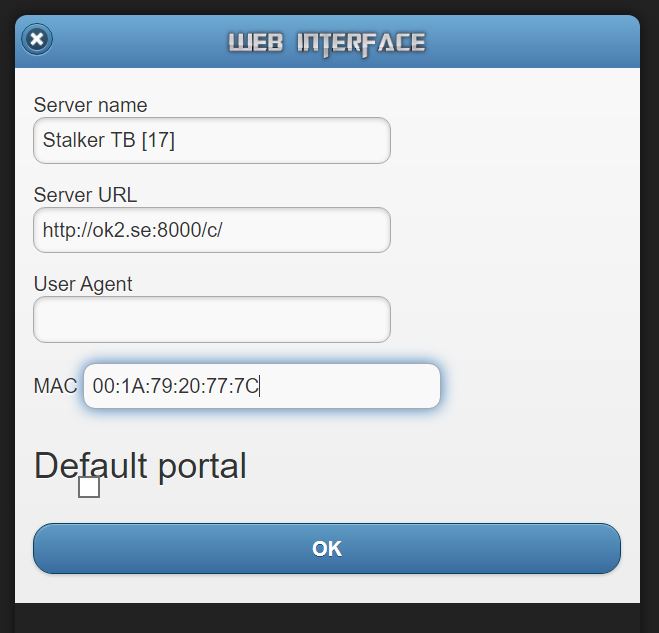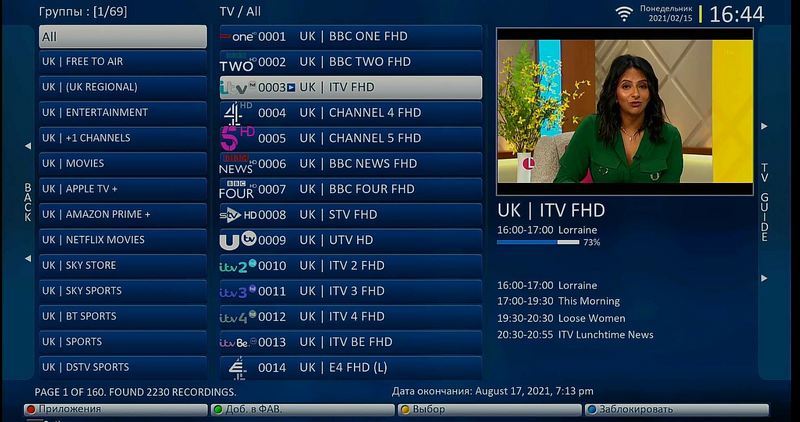Начиная с прошивки 2.00.30 на ресиверах Uclan Ustym 4K Pro и Uclan 4K S2 OTT, появилась возможность смены MAC адреса в настройках приложения Stalker.
То есть, для каждого приложения «Stalker» можно прописать в настройках свой MAC адрес. Таким образом можно добавлять сталкер порталы, у которых доступ осуществляется по MAC адресу.
Можно создать большое количество приложений «Stalker» с разными сталкер порталами.
Видеоинструкция по установке сталкер порталов с разными MAC адресами на ресивере Ustym 4K Pro
Ваш браузер не поддерживает HTML5 видео.
Для того, чтобы сменить MAC адрес в приложении «Stalker», надо перейти на приложение и нажать на пульте кнопку «Help», далее «Установки»
Здесь, если ресивер прошит указанной выше прошивкой, можно отредактировать MAC адрес. Переходим на «MAC», нажимаем на пульте «ОК», появляется виртуальная клавиатура, при помощи которой можно прописать новый MAC. В поле «Имя сервера» прописывается адрес сталкер портала.
Что такое MAC — адрес и как его узнать?
Например, у нас есть портал:
Соответственно в поле «Имя сервера» прописываем http://ok2.se:8000/c/, а в поле MAC 00:1A:79:20:77:7C. Затем сохраняем все изменения.
Важно! «Satlker Engine» лучше изменить на «Simple API»
Так как не все, найденные в интернете ссылки на сталкер порталы будут рабочими, то лучше все вышеописанные настройки производить через веб интерфейс, а не с пульта.
Через веб интерфейс все можно менять обычным копипастом, что позволяет за пару минут проверить работоспособность нескольких порталов.
В веб броузере набираем IP адрес своего ресивера, открывается такое окно
Далее кликаем на «IPTV Setting» и выбираем приложение «Satlker ТВ». Как видите, в меню ресивера, можно создать много дублей приложения и в каждом прописать разные сталкер порталы.
Открываем и простым копированием вставляем нужные данные, нажимаем «ОК»
Далее открываем на ресивере приложение «Stalker» и получаем результат
Источник: sputnik-region.ru
Как поменять MAC-адрес: Windows, Linux, Mac, Android, iOS


CHIP представляет шпаргалку, как поменять MAC-адрес сетевого адаптера на всех популярных операционках, включая Windows, Linux, Mac OS, а также iOS и Android.

Каждое устройство, через которое вы выходите в интернет, будь то сетевая карта компьютера или модуль Wi-Fi смартфона, имеет уникальный физический адрес, или MAC-адрес. Как поменять его (и зачем это нужно) читайте в нашей статье.
Зачем нужен MAC-адрес?
MAC-адрес ( Media Access Control, адрес управления доступом к среде ) записывается в заводскую прошивку сетевого адаптера при его изготовлении. Он нужен для того, чтобы идентифицировать конкретный сетевой адаптер в сети (в отличие от IP-адреса, который идентифицирует весь компьютер целиком). Каждый пакет данных, принимаемый адаптером, содержит его MAC-адрес, чтобы устройство могло «понимать», что эти данные предназначены именно ему.
На практике MAC-адрес используется для следующего:
- Для присвоения статического IP-адреса. Если вам в офисе купили новый компьютер, и вы не можете войти в корпоративную сеть, можно попросить системного администратора изменить настройки присвоения IP, указав физический адрес новой сетевой карты — или поменять новый MAC на старый самостоятельно;
- Для фильтрации доступа к сети. Если ваше устройство не может подключиться к точке Wi-Fi, возможно, на ней настроена фильтрация по MAС-адресу: если заменить свой MAC на один из адресов из списка устройств, которым разрешен к ней доступ, подключение заработает;
- Для идентификации устройства в сети. Если вы купили новый компьютер для дома и не можете выйти в Интернет со своим логином и паролем, можно поменять MAC-адрес сетевой карты нового ПК на MAC от старого — это намного быстрее, чем звонить провайдеру и сообщать новый MAC;
- Для ограничения доступа к сети. К примеру, в кафе есть бесплатный Wi-Fi, которым можно пользоваться 30 минут с каждого MAC-адреса. Если изменить MAC, можно снова подключиться к точке в кафе и пользоваться интернетом дальше.
МАС-адрес имеет формат из 16 знаков. В нем могут использоваться цифры и латинские буквы, которые разделяются двоеточиями. Он не должен начинаться с двух нулей, а заканчиваться должен на 2, 6, A или E (этого требует целый ряд сетевых карт). Например: AA:66:33:00:22:EE.
Как поменять MAС-адрес на Windows?
Способ одинаков для для всех версий Windows, включая Windows 10. Он заключается в изменении MAC через Диспетчер устройств.
- Нажмите Win + R. В окне Выполнить введите devmgmt.msc и нажмите Enter.
- Откроется диспетчер устройств. В дереве устройств в разделе Сетевые адаптеры найдите свой адаптер.
- Нажмите по названию адаптера правой кнопкой мыши и выберите свойства.
- Перейдите на вкладку Дополнительно и в списке Свойство выберите пункт Сетевой адрес.
- Введите нужный вам адрес в появившееся поле (нужно просто ввести 16 цифр и букв без двоеточий: AA66330022EE).
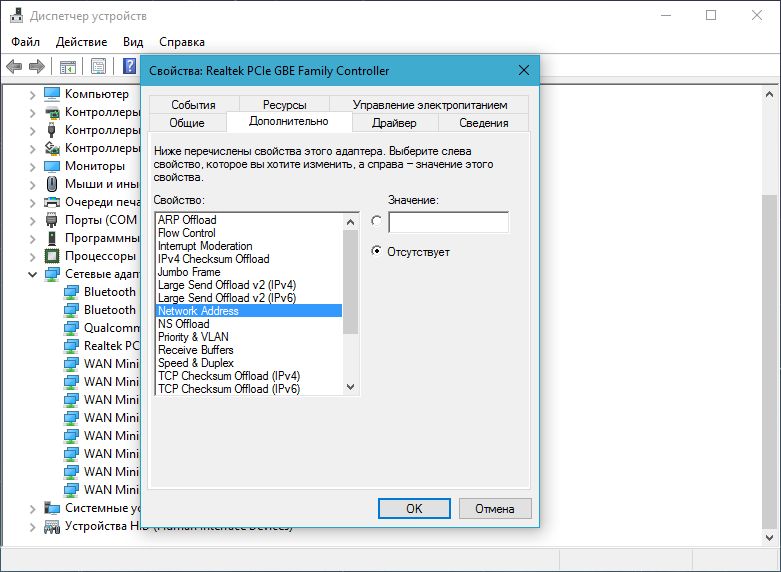
Нажмите ОК. MAC-адрес адаптера будет изменен до следующей переустановки Windows.
Как поменять MAC-адрес в Linux?
В популярных дистрибутивах Linux, например, в Ubuntu, изменить МАС-адрес можно с помощью менеджера сетей.
- Нажмите на значок сетевого подключения в правом верхнем углу (или нижнем — в зависимости от используемой графической оболочки) и выбрать Изменить соединения.
- В отобразившемся окне выберите соединение, МАС-адрес которого вы хотите изменить.
- Нажмите на кнопку Изменить (или значок шестеренки).
- В поле Клонированный МАС-адрес введите новый физический адрес.
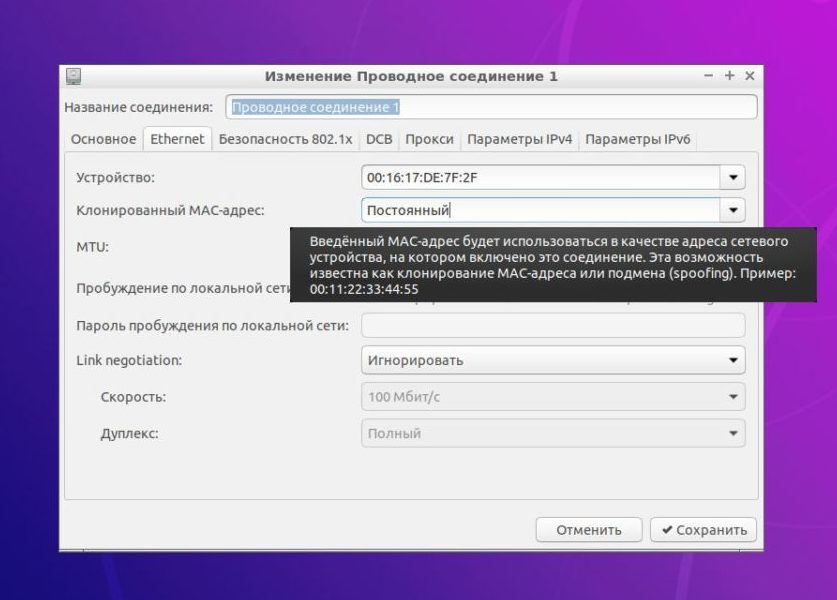
Также можно поменять МАС-адрес, введя в консоли:
sudo ifconfig eth0 down sudo ifconfig eth0 hw ether XX:XX:XX:XX:XX:XX sudo ifconfig eth0 up
где eth0 — имя вашего сетевого адаптера (узнается командой ifconfig -a),
XX:XX:XX:XX:XX:XX — новый МАС-адрес.
Физический адрес адаптера будет изменен до первой перезагрузки. Можно сделать новый MAC постоянным, вписав его на место старого в конфигурационном файле /etc/network/interfaces.d/.
Как поменять MAC-адрес на Mac OS?
На Maс изменить физический адрес сетевого адаптера можно только через командную строку. Для этого нужно сделать следующее:
- Открыть командную строку, нажав Ctrl + пробел.
2. Ввести команду:
sudo ifconfig en0 XX:XX:XX:XX:XX:XX
где en0 — имя вашего адаптера (узнается командой ifconfig),
XX:XX:XX:XX:XX:XX — новый МАС-адрес.
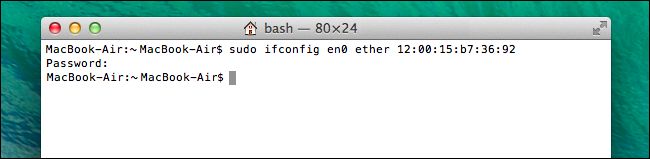
MAC-адрес будет изменен до следующей перезагрузки. В отличие от Linux, сделать его постоянным нельзя.
Как поменять MAC-адрес на Android?
Для того чтобы поменять МАС-адрес на смартфоне с Android, на устройстве должен быть получен root. Способов сделать это на устройстве без root-прав нет.
Если у вас есть root, сделайте следующее:
- Установите и запустите приложение Root Explorer.
- Включите Wi-Fi.
- В отобразившемся окне нажмите на кнопку Mount R/O.
- Root Explorer запросит права суперпользователя. Нажмите на кнопку Предоставить.
- Найдите и откройте каталог data.
- Найдите в каталоге файл .nvmac.info и откройте его с помощью текстового редактора.
- Замените находящийся в файле MAC-адрес на новый.
- Зайдите в свойства файла и установите галочки во всех полях Read. Нажмите ОК.
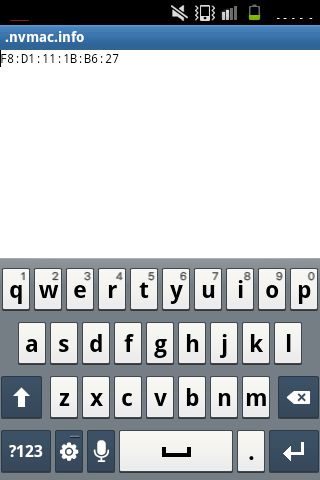
MAC-адрес будет изменен на постоянной основе.
Как поменять MAC-адрес на iOS?
На iOS для изменения MAC-адреса также понадобится джейлбрейк и установленный альтернативный магазин приложений Cydia.
- Скачайте приложение MobileTerminal в Cydia и запустите его.
- Введите команду su.
- При просьбе ввести пароль введите alpine.
- Введите команду на изменение MAC:адреса:
ifconfig en0 lladdr yy:yy:yy:yy:yy:yy
где en0 — имя вашего адаптера,
XX:XX:XX:XX:XX:XX — новый МАС-адрес.
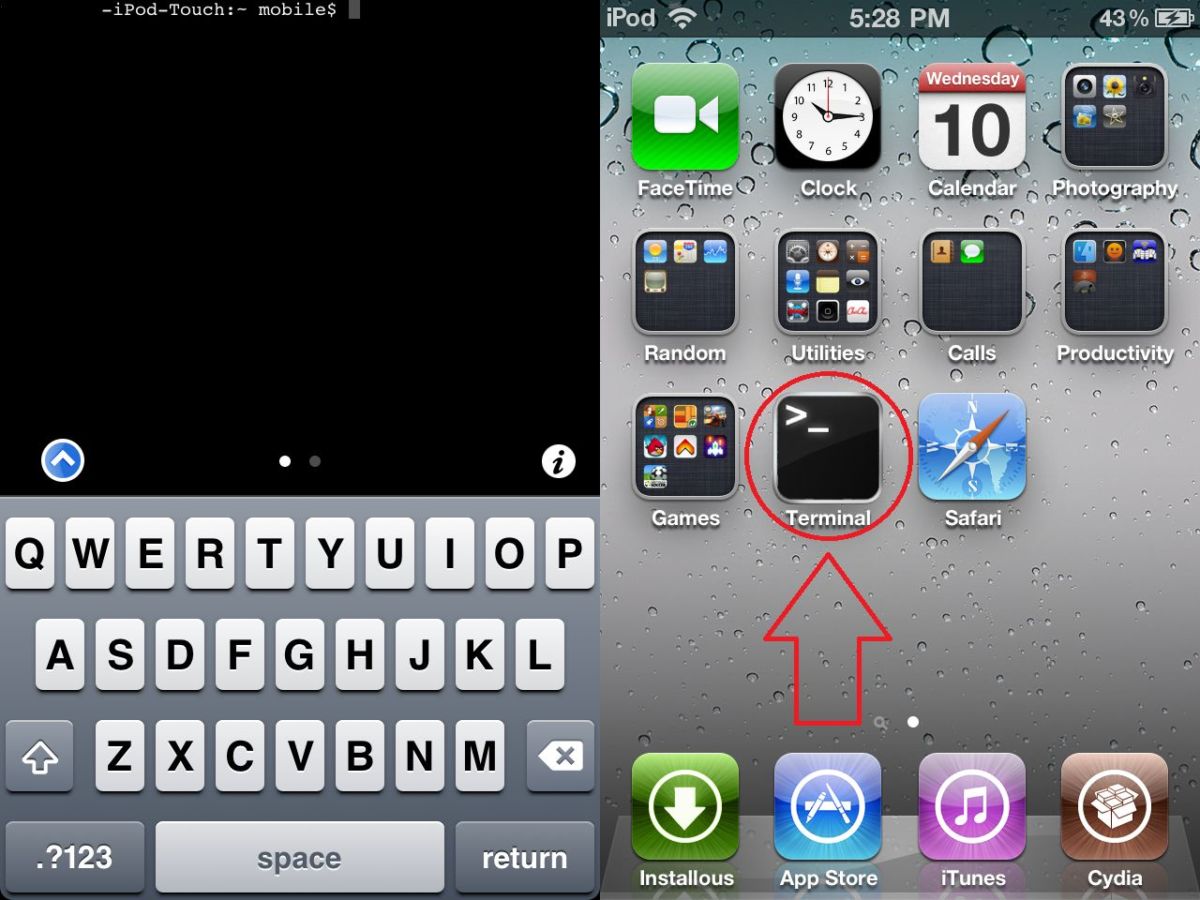
Данным способом можно изменить МАС-адрес на iOS до первой перезагрузки телефона.
- WhatsApp: как изменить место хранения фото и видео
- Как изменить мелодию загрузки Windows
- Как изменить цвет ссылки в PowerPoint?
Фото: Wael Fdhila/YouTube, авторские, pixabay.com
Источник: ichip.ru
Как на телефоне Android можно сменить MAC-адрес – 3 способа подмены

Копаясь в настройках телефона, вы можете наткнуться на кучу разных параметров. Среди них вас наверняка заинтересует МАК-адрес, который присваивается сетевому адаптеру каждого устройства. Несмотря на то, что этот показатель является постоянным, существует несколько способов, как сменить MAC-адрес на операционной системе Android. Рядовому владельцу смартфона опция замены кажется бесполезной, однако подобному действию есть объяснение.
Для чего это нужно?

Поскольку MAC-адрес представляет собой идентификатор, по нему можно определить, что за устройство подключается к сети. Эту информацию получает провайдер, услуги которого вы используете для выхода в интернет. Таким образом, он имеет полное представление о подключенном к сети пользователе. Если вы беспокоитесь о конфиденциальности собственных данных и желаете запутать провайдера, то замена МАК-адреса станет универсальным средством повышения уровня безопасности. При этом у операции есть ряд нюансов, о которых мы расскажем далее.
Как сменить MAC адрес

Очевидно, что смена МАК-адреса – это точно не та настройка, которую должен менять среднестатистический пользователь. Во-первых, параметр скрыт от посторонних глаз, а потому осуществить замену не так просто, как того хотелось бы любителям безопасного интернета. Кроме того, замена адреса может привести к различным последствиям.
Так, замена идентификатора возможна только на устройствах с root-доступом. А права суперпользователя накладывают ограничения на смартфон, из-за которых гаджет не может быть обслужен по гарантии, а совершение многих транзакций автоматически блокируется. Наконец, если в ходе смены адреса была допущена хотя бы одна ошибка, далее возникнут проблемы с доступом в интернет. Если вас это не останавливает, то воспользуйтесь одним из трех методов замены МАК-адреса.
Change My MAC
- Запустить программу.
- Разрешить получение рут-прав.
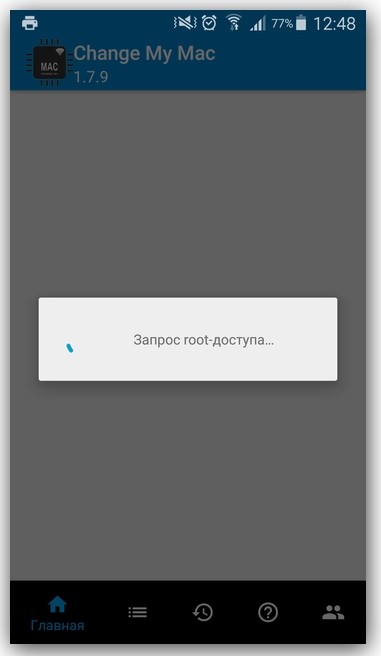
- В окне «Новый MAC» ввести свой адрес или нажать кнопку случайного выбора значений.
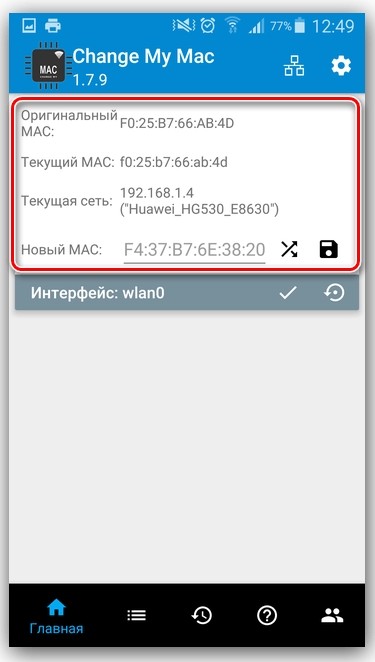
- Тапнуть по галочке.
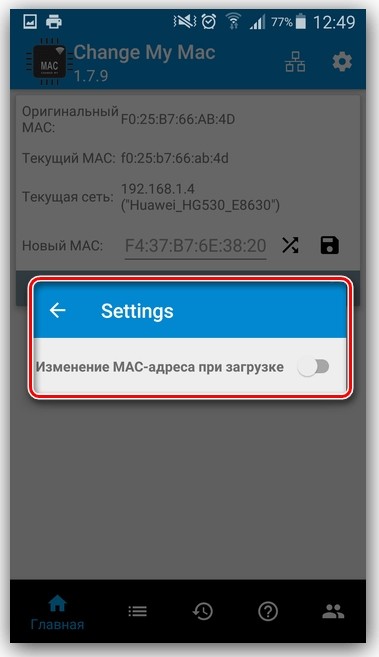
После сохранения новых параметров провайдер перестанет видеть изначальный МАК. А вы сможете менять адрес хоть каждый день.
Команда в эмуляторе терминала
Это более сложный, но в то же время надежный способ, позволяющий изменить MAC-адрес. Для выполнения операции вам потребуется 3 приложения:
- SuperSU;
- Busy BOX;
- Terminal Emulator.
Первая утилита необходима для получения рут-доступа, а через две оставшиеся выполняется непосредственная замена MAC. Все программы доступны для скачивания через Play Маркет. После установки компонентов воспользуйтесь инструкцией:
- Запустите Terminal Emulator.

- Обработайте запрос «su».
- Введите команду «busybox ifconfig wlan0 hw ether *XXX*», указав вместо «XXX» новый МАК.
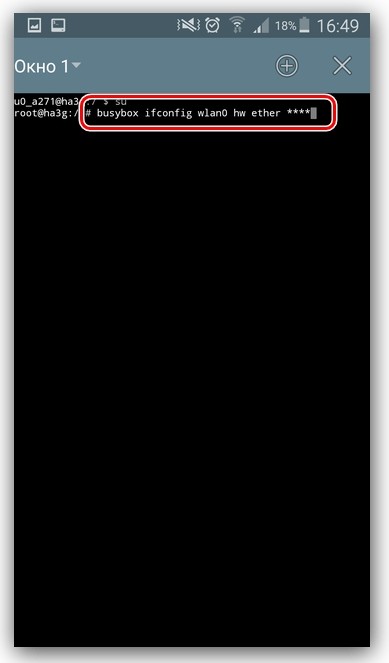
Далее останется перезагрузить смартфон, чтобы изменения вступили в силу. Используйте этот вариант замены только в том случае, если вы можете самостоятельно подобрать MAC без случайной генерации.
Замена вручную в системном файле
В данном случае подмена выполняется в ручном режиме без использования терминала. Для редактирования системных файлов вам нужно установить Root Explorer, а затем выполнить несколько шагов:
- Запустить Root Explorer.
- Перейти по пути root/sys/class/net/wlan0.
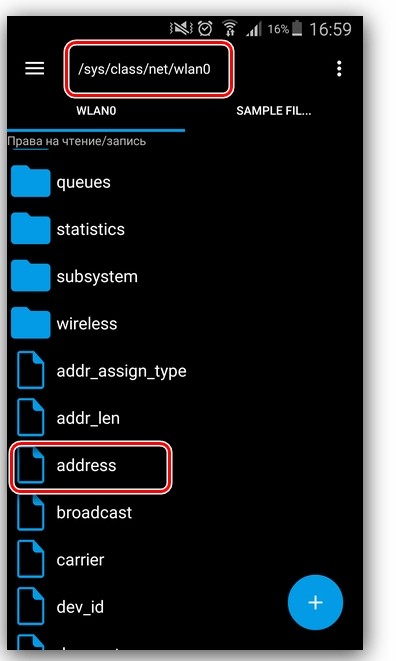
- Открыть файл «address» через встроенный текстовый редактор.

- Ввести новый адрес.

- Сохранить изменения.
Вместо Root Explorer можно использовать любой другой диспетчер файлов, открывающий доступ к скрытым компонентам Android. Однако это приложение удобно тем, что распространяется бесплатно и доступно для скачивания через Play Маркет.
Источник: it-tehnik.ru